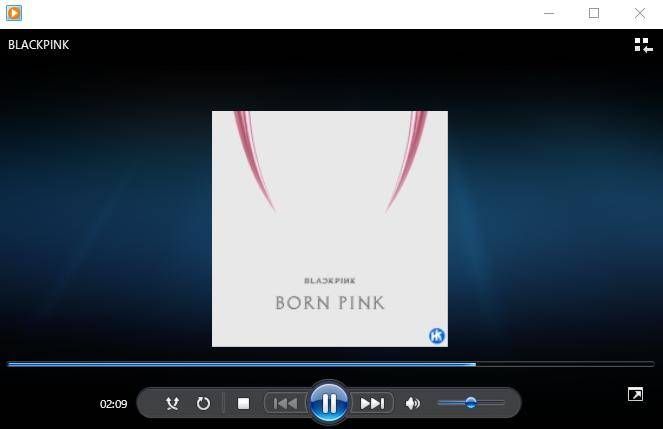特に音楽が好きな方は、ハードディスクが音楽でいっぱいになっているのではないでしょうか。しかし、ディスクの中には重複した不要なデータも保存されています。不要なファイルはハードディスクの容量を消費し、ディスクの中が無駄なファイルでいっぱいになってしまいます。
ストレージが少なくなると、パソコンのパフォーマンスが低下する原因になります。このような場合、ドライブ内で重複した曲を検索する必要があります。また、特定のファイルの正規のデータを探すのはさらに難易度が高い作業になります。
写真を別のフォルダにコピーしたり、何度もバックアップを取ったりしているうちに、重複ファイルが生成するため、多くのユーザーがWindows 10/11の重複した音楽ファイルを削除する方法を探しています。
弊社は、お使いのデバイス内で重複した音楽ファイルを簡単に抽出・削除できる最適なツールを提供しています。

パート1:フォルダで重複した音楽ファイルを手動で検索して削除する
ここでは、手動で重複した曲を削除する方法を説明します。この方法はソフトを必要としませんので、ぜひ試してみてください。
-
「PC」から「ミュージック」フォルダを開きます。

-
フォルダを開いて、パソコン内のすべての音楽を表示します。「表示」をクリックし、「詳細表示」をクリックすると、特定の音楽ファイルの完全な詳細を見ることができます。

-
「グループ化」をクリックし、「名前」を選択すると、ファイルが名前順にアルファベット順に並べられます。

-
これで、重複ファイルの詳細を確認することができます。 内容が重複しているファイルなのか、同じ名前で内容が異なるだけのファイルなのかを確認します。 重複するファイルであることが確認できたら、「削除」を選択します。

パート2:Windows Media Playerで重複する音楽ファイルを検索・削除する方法
Windows 10で重複した音楽ファイルを削除する場合、Windows Media Playerが便利です。Windows Media Playerで重複した音楽ファイルを検索する方法は以下の通りです。
- Windows Media Playerを起動します。
-
左の「音楽」をクリックし、「ミュージックライブラリの管理」を右クリックします。


-
「ミュージックライブラリの場所」ダイアログボックスでは、デフォルトで「ミュージック」フォルダーが選択されます。「はい」をクリックします。

-
すると、「ミュージック」フォルダー内のすべての音楽ファイルを、ファイル名のアルファベット順に並べ替えることができます。重複している音楽ファイルを見つけたら、「削除」を選択します。


パート3:iTunesで重複する曲を検索して削除する方法
iTunesでも重複した音楽ファイルがたまってしまいます。iTunesで重複した音楽ファイルを削除する方法は以下の通りです。
-
iTunesを開き、すべての音楽ファイルを表示させます。

-
メニューバーの「ファイル」をクリックし、「完全に重複する項目を表示」を選択します。リストには、すべての重複したトラック(同じ曲名、アーティスト名、アルバム名を持つ重複したファイル)が表示されます。

-
同じ名前の重複した音楽ファイルを削除します。

パート4:専用ソフトウェアで、重複した音楽ファイルを素早くに検索・削除する方法
重複ファイルの数は不明なうえ、大量に見つかる場合が多いです。このような場合、ソフトウェアを使うと、素早く簡単に重複ファイルのを抽出、自動的に削除できます。4DDiG Duplicate File Deleterは、重複した音楽ファイルを削除するのに最適なツールです。Windows 10/11で重複ファイルを簡単に検索・削除し、ディスクの空き容量を増やすことができます。削除前のファイルのプレビュー、ファイルの整理、パフォーマンスの向上、検索条件のカスタマイズなど多彩な機能が搭載されています。
- 高い精度と高速な処理を実現
- Windows PCとUSB/SDカード/外付けハードドライブなどの幅広いデバイスに対応
- 高度なMD5 Message-Digestアルゴリズムで、デバイス内で重複したデータを高速・正確に抽出
- ハードディスクの空き容量を確保し、パフォーマンスを向上
- 高いセキュリティで、重複した動画、写真、文書、音楽などの不要なデータを削除
4DDiG Duplicate File Deleterの使い方
4DDiG Duplicate File Deleterをインストール、起動します。
無料ダウンロードPC向け安全的なダウンロード
無料ダウンロードMAC向け安全的なダウンロード
スキャンするフォルダーを選択するか、フォルダをドラッグアンドドロップしてスキャンを開始します。

左下の歯車ボタンまたは右下のドロップダウンボタンをクリックし、必要なスキャンモードを設定します。設定が完了したら、「重複ファイルをスキャン」をクリックして、選択したフォルダのスキャンが開始します。

スキャンが完了すると、画面に重複ファイルが表示され、右側のファイルの内容をプレビューして、不要なものを選択することができます。

不要なファイルを選択したら、「削除」をクリックします。
![重複ファイルを削除]()
関連動画
特別なご案内:Windows 10/11で失われた音楽ファイルを復元できる方法
重複ファイル削除ソフトを使えば、重複している音楽をワンクリックで簡単に削除できます。一方で必要なファイルまで誤って削除してしまう可能性もあります。このような場合、弊社が提供する「Tenorshare 4DDiG データ復元」ソフトウェアがおすすめです。削除してしまったデータを復元できる強力なツールで、データを失ったさまざまな状況に対応し、確実にデータを復元することができます。
- Tenorshare 4DDiGは、ウイルスに感染したファイル、破損した文書、誤って削除した音楽ファイルなどのデータを、ゴミ箱が空になっていても回復します。
- ノートパソコン、パソコン、フラッシュドライブやCD/DVDなどの外部メディアなど、複数のデバイスやプラットフォームからもデータを取り出すことができます。
- 凹みなど、物理的にダメージを負ったストレージメディアからも、オーディオファイルやビデオファイルを復元できるツールが搭載されています。
- オフィス文書やZIP圧縮ファイルなど、さまざまな種類のファイルを復元することができます。
- また、回復のために長時間のスキャンを行う前に、復元可能なファイルをプレビューして確認することができます。

よくある質問
質問1:Windows 10/11に最適な重複音楽ファイル検索ツールは何ですか?
4DDiG Duplicate File Deleterは、Windows 10-11向けの、最高のツールです。デバイス内で重複したファイルを高速かつ正確にスキャンし、削除します。
質問2:Androidで重複した音楽ファイルを削除する方法は?
- Androidデバイスで、Googleの音楽ファイルを開きます。
- 一番下の「クリーン」オプションを押します。
- 画面上に「重複ファイル」カードが表示されます。「ファイルを選択」をクリックして、Androidデバイスから削除する音楽ファイルを選択します。
- 一番下までスクロールして、「削除」オプションをクリックします。確認ダイアログで、「削除」をクリックします。
最後に
この記事では、重複した音楽ファイルを削除する方法をご紹介いたしました。4DDiG Duplicate File Deleterは、ストレージを圧迫して煩わしい重複ファイルを簡単に抽出、削除できる強力なツールです。早速ダウンロードして、重複した音楽ファイルを削除し、デバイスを解放してください。誤って大切なデータを削除してしまっても、Tenorshare 4DDiG データ復元ソフトウェアをダウンロードして使用すれば、簡単に復元することができます。
安全的なダウンロード
安全的なダウンロード
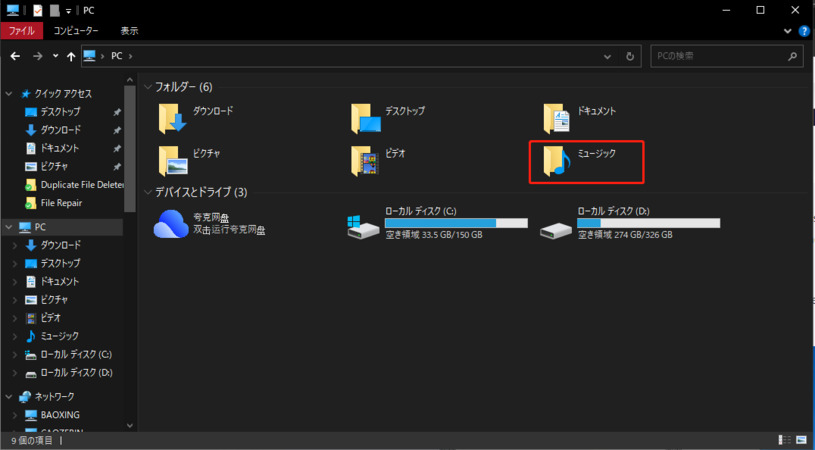
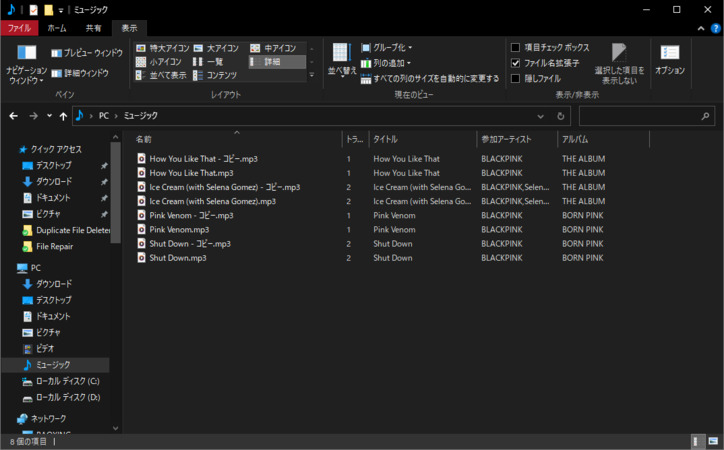
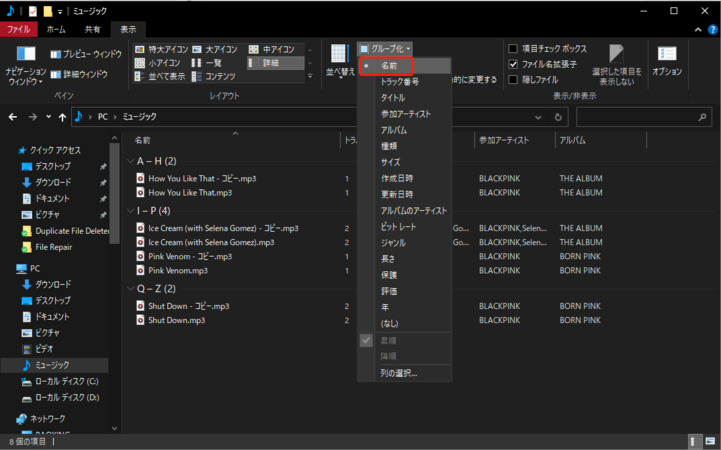
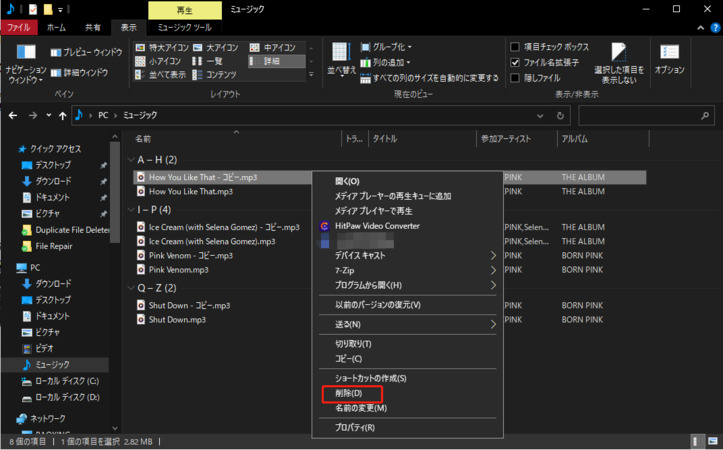

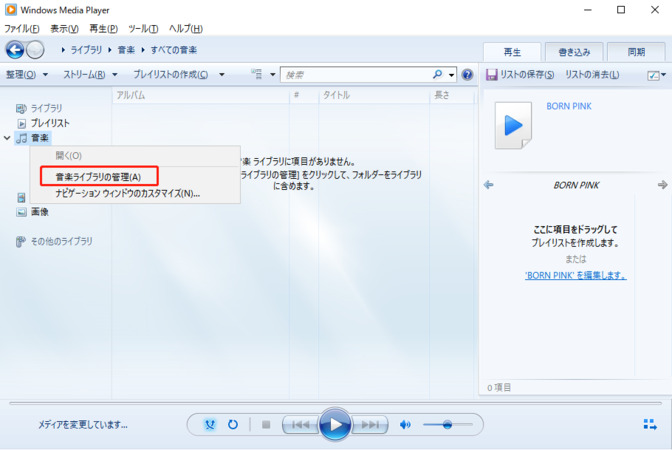
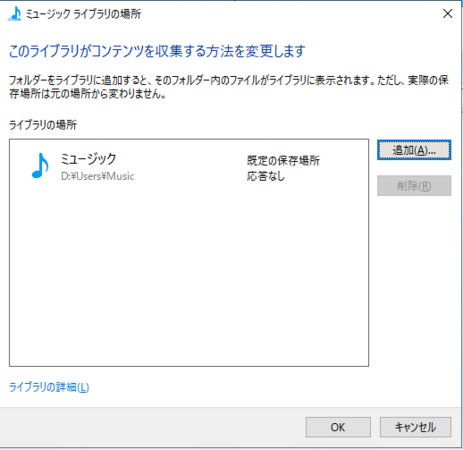
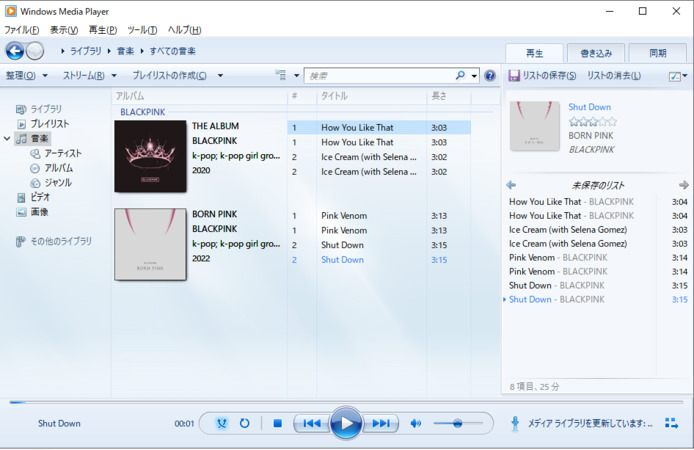
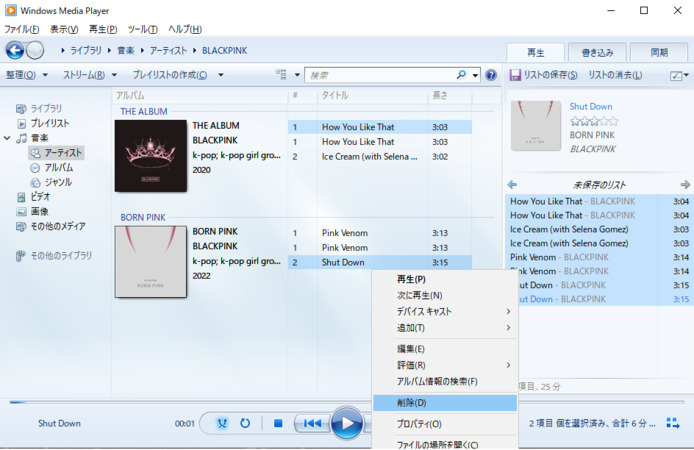
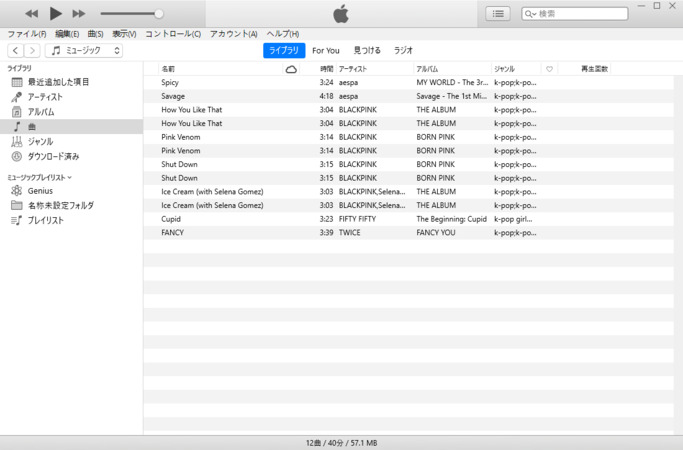

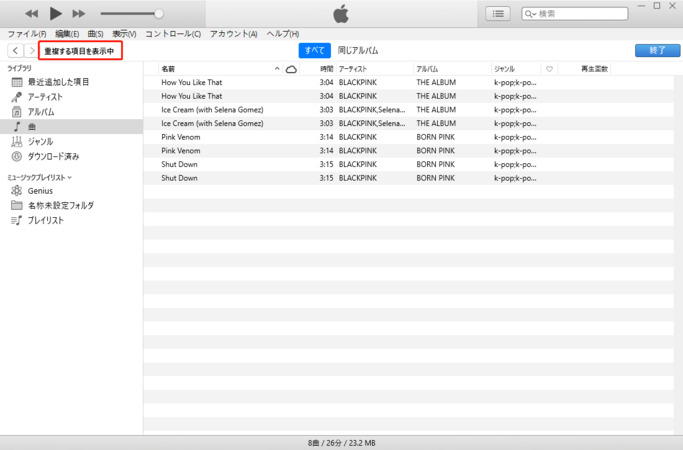

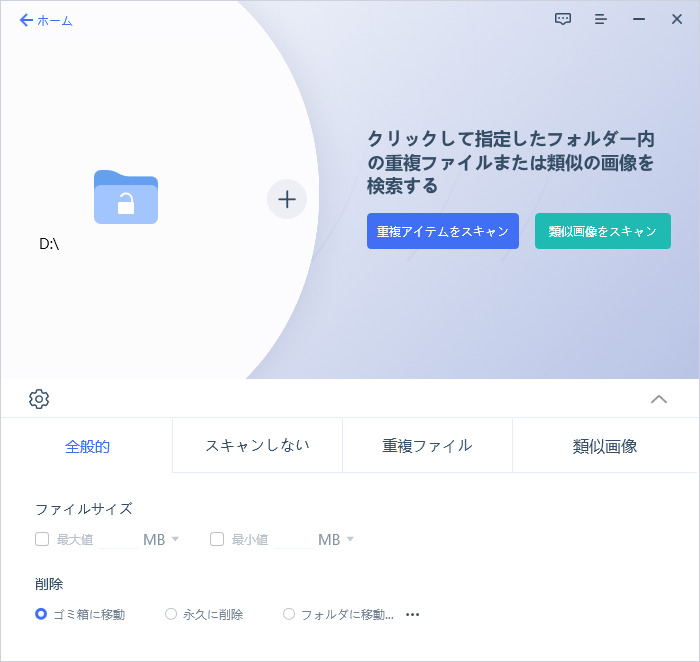
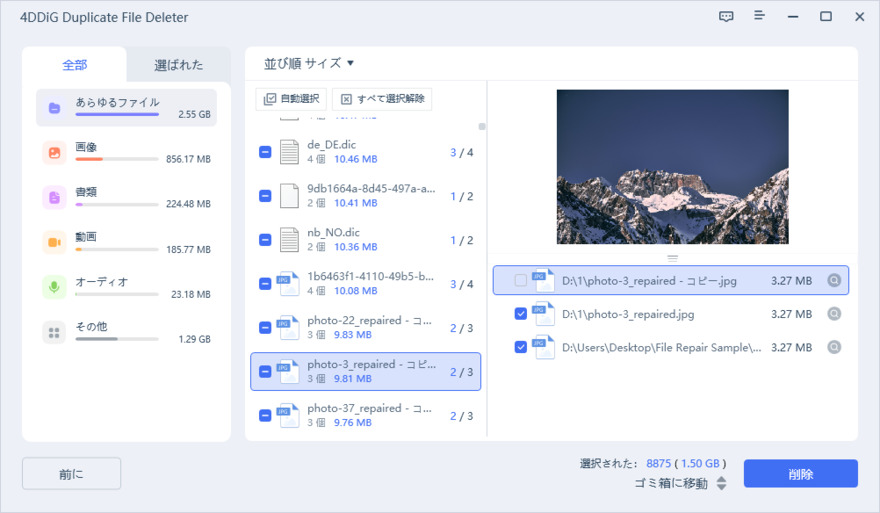
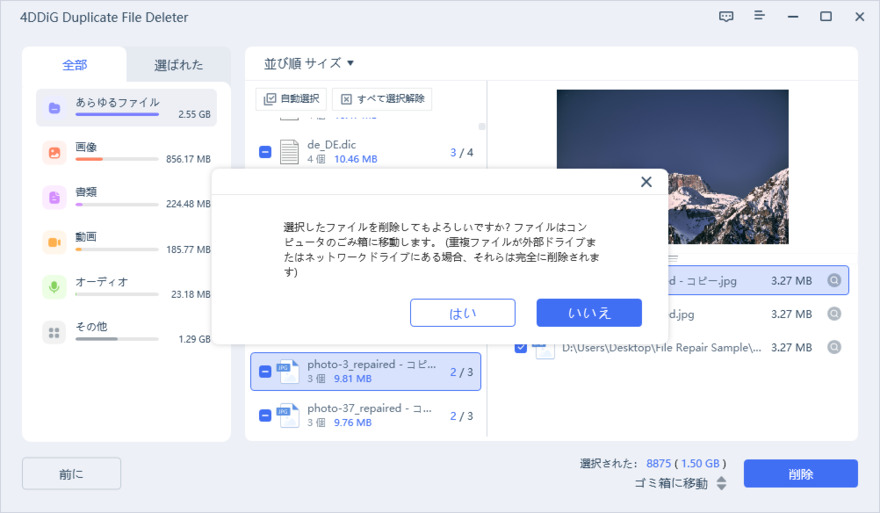
 ChatGPT
ChatGPT
 Google AI モード
Google AI モード
 Perplexity
Perplexity
 Grok
Grok